管理者は社内メンバーの情報をアドレス帳に登録することができます。
組織の追加、修正、削除とやメンバー情報の修正は管理者画面で行います。
ブラウザ版の社内メンバー画面の構成と簡単な説明は下図の通りです。
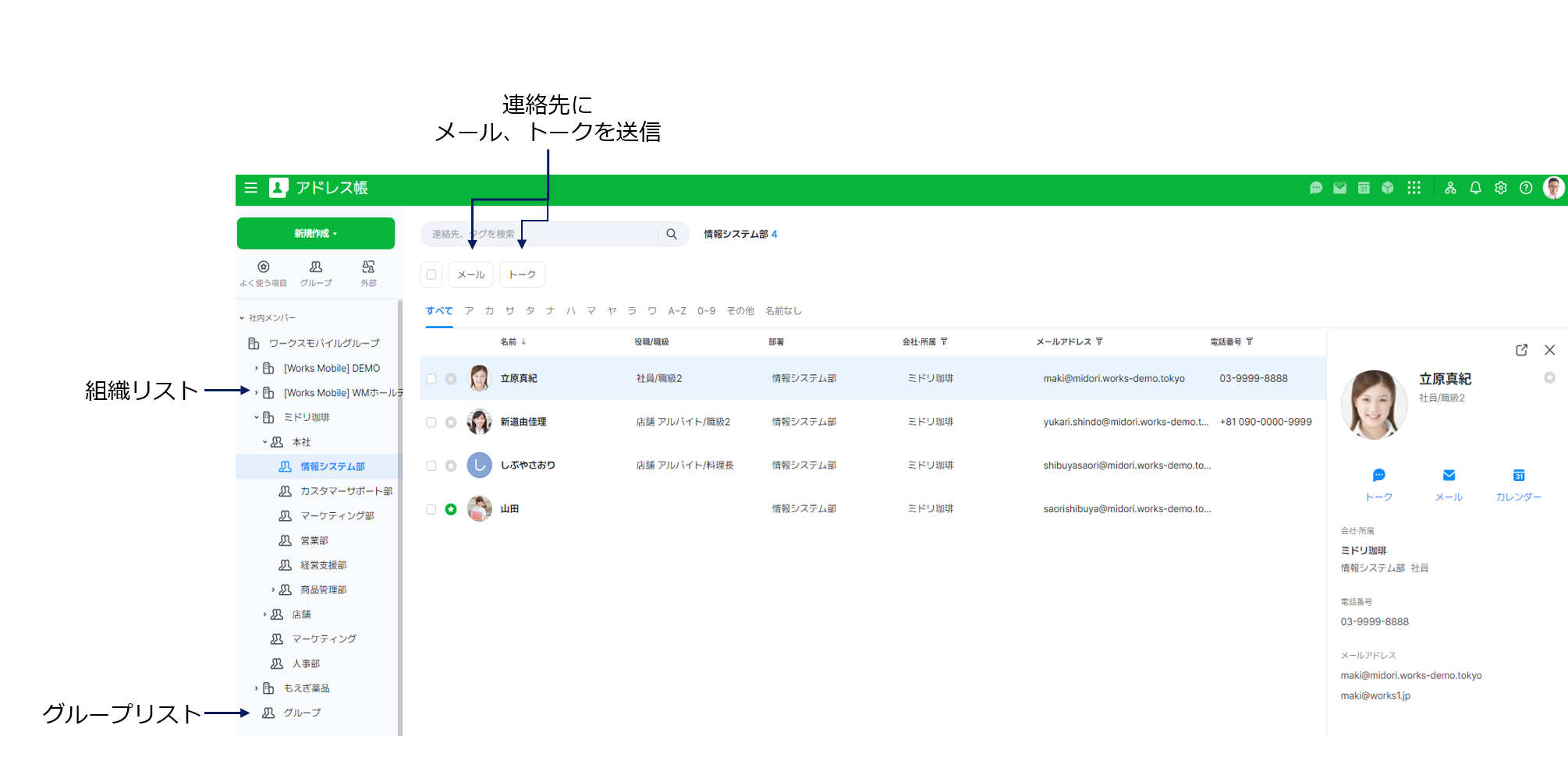
社内メンバーを確認する
管理者が登録した社内メンバーの連絡先情報を確認することができます。組織図から組織や部署単位で確認することもできます。
モバイル版
- [アドレス帳] をタップします。
- [社内メンバー] をタップすると社内メンバーを確認することができます。
上部の組織名をタップして 1 段階上の組織図に移動したり、[TOP] をタップして最上位の組織図に移動できます。
ブラウザ版
- 画面上部の
 アイコンをクリックします。
アイコンをクリックします。 - [アドレス帳] をクリックします。
- 左側メニューの「社内メンバー」でメンバー全体を確認したい場合は会社名をクリックし、部署単位を確認したい場合は部署名をクリックします。
PC版アプリ
- 画面右上の
 アイコンをクリックします。
アイコンをクリックします。 - 検索欄右側の [組織図] をクリックします。
- 左側メニューから全体のメンバーを確認する場合会社名を、特定の部署のメンバーを確認する場合部署名をクリックします。
社内メンバーの並び順
「役員」>「組織長」>「役職」の高い順 >「職級」の高い順 >「名前」の昇順で表示されます。
名前の優先順位は下記の通りです。
| 優先順位 | 文字の種類 |
| 1 | 特殊文字 (!@#$%...) |
| 2 | 数字 (12345...) |
| 3 | アルファベット (ABCDE...) |
| 4 | ひらがな (あいうえお...) |
| 5 | カタカナ (アイウエオ...) |
| 6 | 漢字 (JIS第 1 水準>第 2 水準の順) |